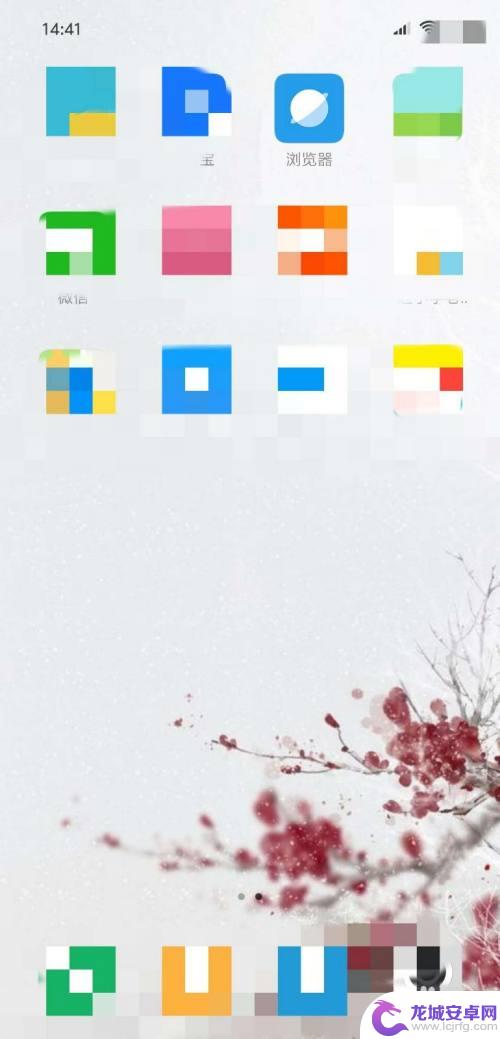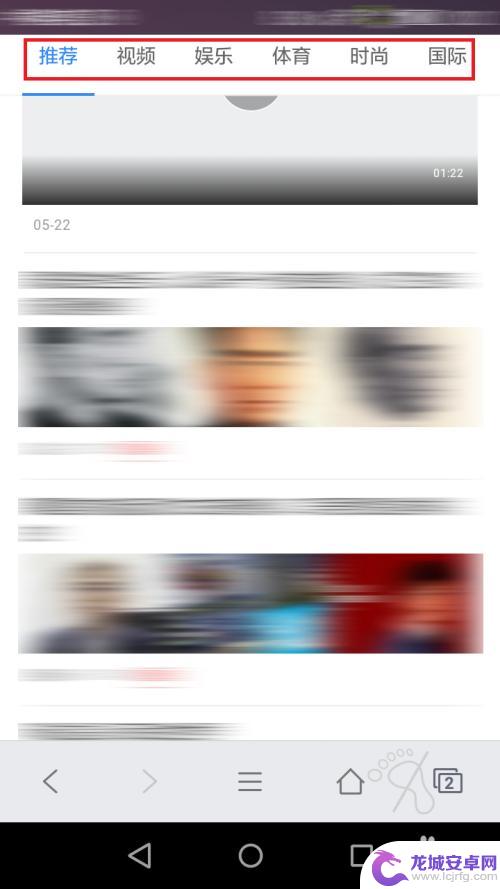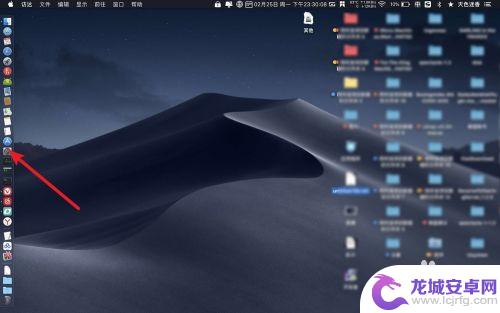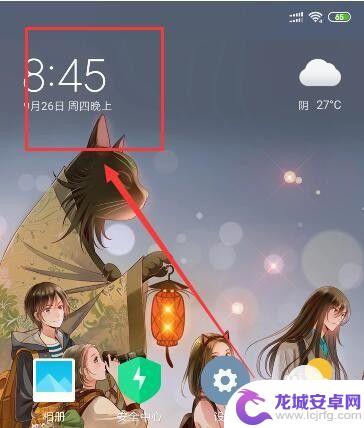手机游览器字体大小如何调 手机Google Chrome浏览器如何调整文字大小
在现代社会中手机已经成为人们生活中不可或缺的一部分,而手机游览器的使用也越来越广泛,无论是浏览网页还是查找信息,手机游览器都起到了重要的作用。有些时候我们可能会发现手机游览器的字体大小不太合适,要么太小导致不易阅读,要么太大占用屏幕空间。如何调整手机游览器的字体大小呢?特别是在使用手机Google Chrome浏览器时,我们又该如何调整文字大小呢?接下来让我们一起来探讨一下这个问题。
手机Google Chrome浏览器如何调整文字大小
具体方法:
1.在手机桌面上找到Google Chrome浏览器,如果没有的话。可以下载安装一个。
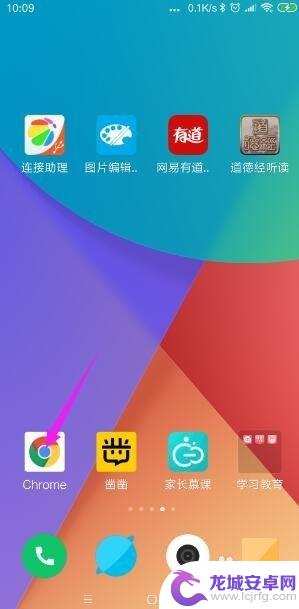
2.进入Google Chrome浏览器的主页面,点击右上角的三个点。
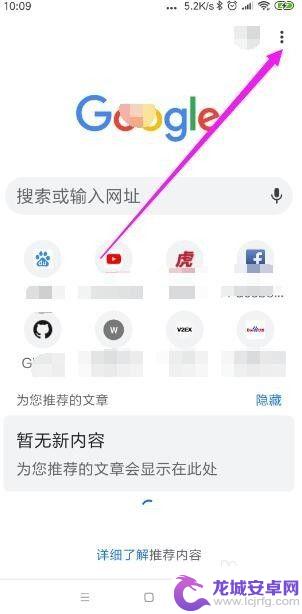
3.在弹出的下拉菜单中,找到【设置】选项,点击打开,如图所示。
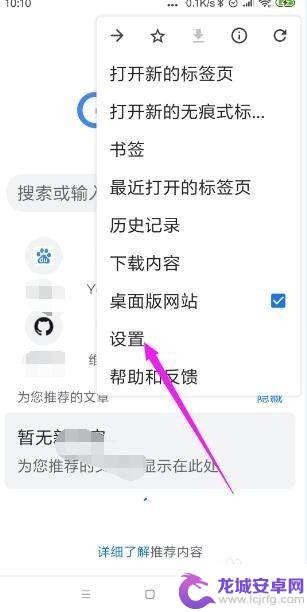
4.找到【无障碍】选项,点击打开,如图所示。
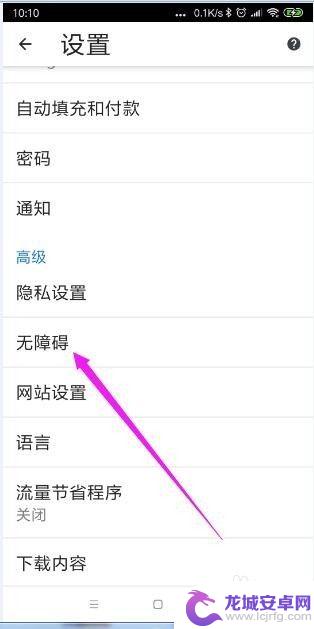
5.将文字大小选项下方的滑块向右拉动。
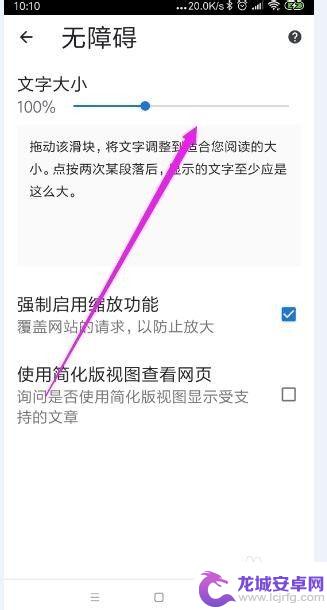
6.拖动这个滑块,将文字调到合适的大小。点按两次某段落后,就可以显示这么大的字体。
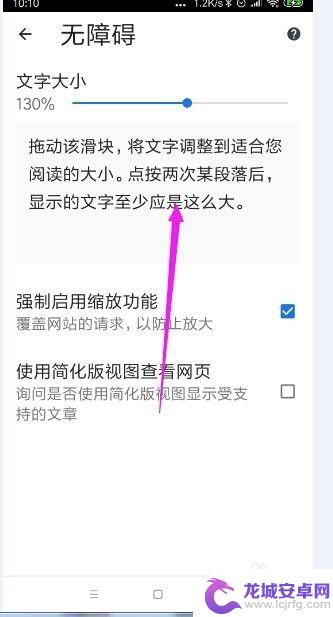
以上是有关于如何在手机浏览器中调整字体大小的全部内容,如果还有不清楚的用户可以按照小编提供的方法进行操作,希望这些方法能够对大家有所帮助。
相关教程
-
手机网页上的文字如何设置 手机浏览器网页字体大小设置方法
在手机浏览器上,网页字体大小设置是一个非常重要的功能,通过调整字体大小,可以更好地适应不同屏幕大小和用户需求。在手机网页上,一般可以通过浏览器的设置或者页面的设置来调整字体大小...
-
手机网页字体大小怎么调大一点 手机浏览器如何改变网页字体大小
在使用手机浏览器浏览网页时,有时候我们会觉得网页上的字体大小太小,不方便阅读,如何在手机上调大网页字体大小呢?其实很简单,只需在浏览器中进行设置即可。在大多数手机浏览器中,都可...
-
如何设置手机网页小字 手机浏览器字体调整步骤
在现如今高度数字化的时代,手机已经成为人们生活中不可或缺的工具,有时候我们在使用手机浏览网页时,会遇到字体过小的问题,导致阅读困难。为了解决这个问题,我们...
-
苹果手机网页字体放大 如何在 iPhone 上放大 Safari 浏览器字体
随着智能手机的发展,我们越来越愿意在手机上浏览网页,然而,有些时候我们可能会遇到字体过小而难以阅读的情况。特别是在苹果 iPhone 上使用 Safari...
-
怎么苹果手机字体调到最大 苹果电脑字体大小调节方法
在使用苹果手机或电脑时,有时候我们会觉得文字显示的字体太小,不够清晰,那么如何调整字体大小呢?对于苹果手机,我们可以通过设置中的显示与亮度选项来调整文字大小,选择文本大小并拖动...
-
小米手机自带的浏览器怎么卸载 小米手机浏览器如何卸载
小米手机自带的浏览器是许多小米手机用户使用的默认浏览器,但有时候用户可能希望卸载它并使用其他浏览器,小米手机浏览器如何卸载呢?在小米手机上,卸载浏览器并不像卸载其他应用程序那样...
-
如何用语音唤醒苹果6手机 苹果手机语音唤醒功能怎么开启
苹果6手机拥有强大的语音唤醒功能,只需简单的操作就能让手机立即听从您的指令,想要开启这项便利的功能,只需打开设置,点击Siri和搜索,然后将允许Siri在锁定状态下工作选项打开...
-
苹果x手机怎么关掉 苹果手机关机关不掉解决方法
在我们日常生活中,手机已经成为了我们不可或缺的一部分,尤其是苹果X手机,其出色的性能和设计深受用户喜爱。有时候我们可能会遇到一些困扰,比如无法关机的情况。苹果手机关机关不掉的问...
-
如何查看苹果手机详细信息 苹果手机如何查看详细设备信息
苹果手机作为一款备受瞩目的智能手机,拥有许多令人称赞的功能和设计,有时我们可能需要查看更详细的设备信息,以便更好地了解手机的性能和配置。如何查看苹果手机的详细信息呢?通过一些简...
-
手机怎么把图片保存到u盘 手机照片传到U盘教程
在日常生活中,我们经常会遇到手机存储空间不足的问题,尤其是拍摄大量照片后,想要将手机中的照片传输到U盘中保存是一个很好的解决办法。但是许多人可能不清楚如何操作。今天我们就来教大...